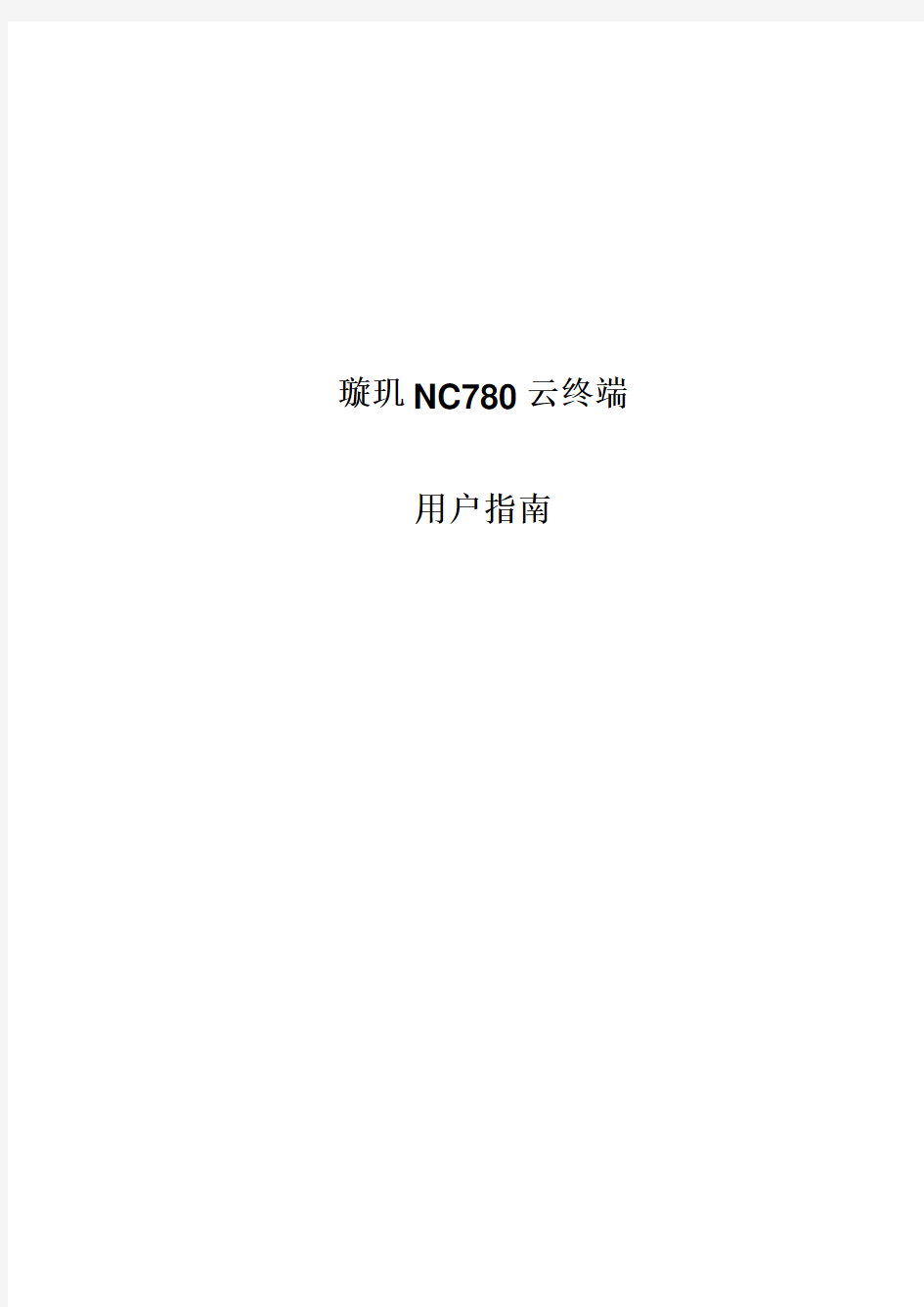
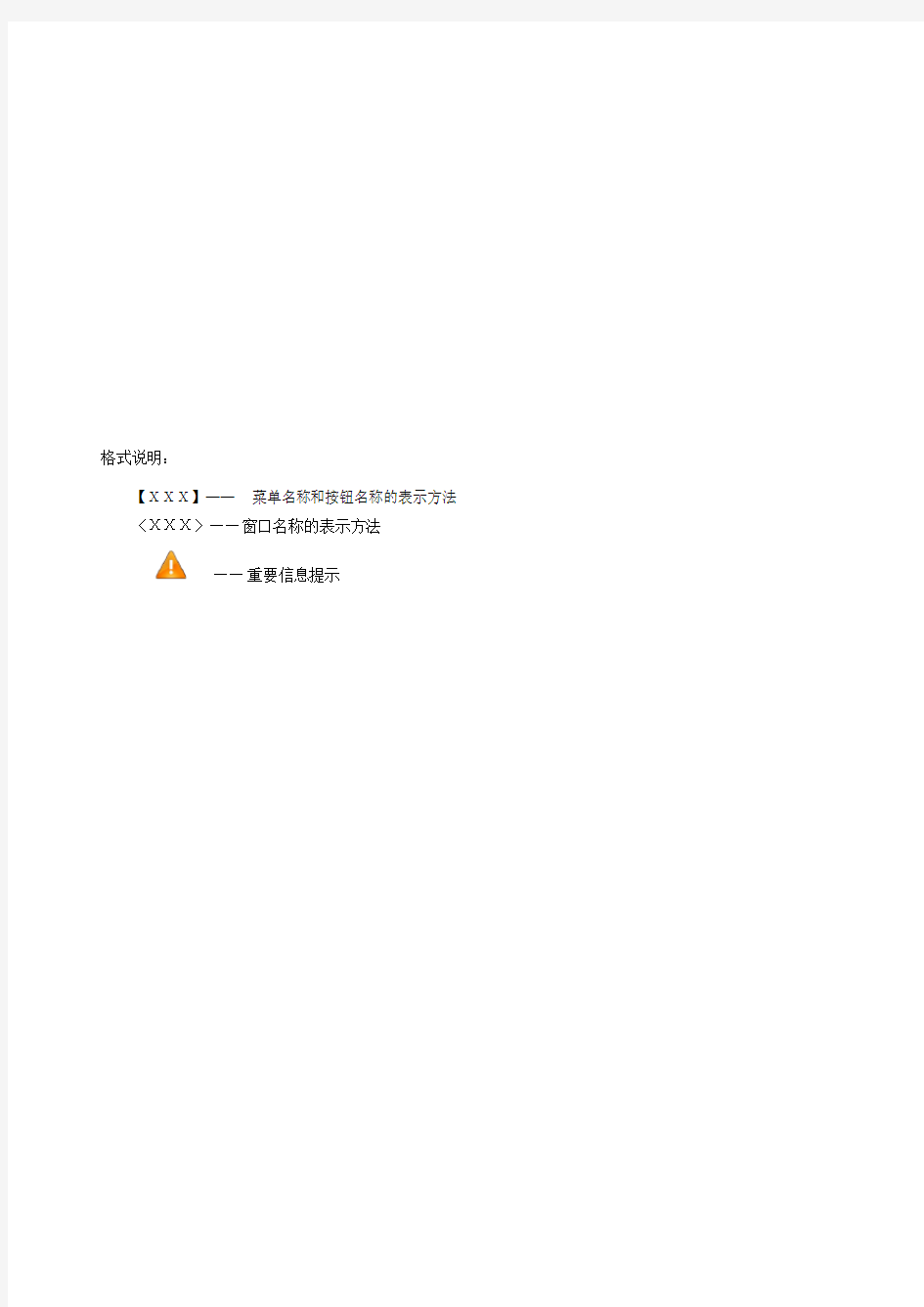
璇玑NC780 云终端
用户指南
格式说明:
【XXX】——菜单名称和按钮名称的表示方法〈XXX〉——窗口名称的表示方法
——重要信息提示
目录
1 终端简介 (4)
2 NC780 主机接口说明 (4)
3 连接方式 (5)
4 使用说明 (5)
4.1 开机画面 (5)
4.2 初始化网络 (6)
4.3 自动连接 (7)
4.4 配置中心 (7)
4.5 连接设置 (9)
新建D ESKPOOL 连接 (10)
新建M ICROSOFT RDP 连接 (10)
4.8 显示设置 (12)
4.9 网络设置 (14)
4.10 网络诊断 (15)
4.11 系统 (16)
5 恢复出厂设置 (20)
6 常见问题 (20)
6.1 如何解决显示器黑屏问题 (20)
6.2 如何解决G OOGLE C HROME 浏览器的声音问题 (21)
1 终端简介
璇玑NC780 云终端是一款小巧精致的云终端设备。它采用高性能ARM Cortex A9 四核
1.6GHz 处理器,运行璇玑科技自主研发的云端操作系统。主要特点有:
● 高性能,支持1080 分辨率的显示器
● 外观精致小巧,无风扇,超静音设计
● 节能环保,超低功耗
● 深度优化的微软RDP 桌面协议
●支持RemoteFX 图形增强协议
● 支持流畅的在线视频
● 支持J-Player 重定向视频播放器
● 支持软件在线升级
● 支持USB 重定向
2 NC780 主机接口说明
图2-1 主机接口
3 连接方式
图3-1 使用NC780 云终端连接远程桌面服务器连接示意图
4 使用说明
NC780 主机按图3-1 虚线框内所示方式连接好显示器、键盘、鼠标、网线以及电源。
4.1 开机画面
图4-1 主机的开机画面
主机接通电源后,进入如图4-1 所示开机画面,开机画面中央为璇玑科技的Logo,Logo 下方动态显示了系统的加载进度,系统加载完成后,开机画面结束,进入4.2 节描述的“初始化网络”阶段。
注意,开机画面结束后,可能显示器黑屏,原因是显示器不支持主机当前的分辨率设置。请参考6.1 节描述,恢复出厂分辨率设置。
4.2 初始化网络
系统加载完成,主机进入如图4-2 所示的网络初始化阶段,网络初始化阶段主要检测网络是否可用,IP 地址配置是否正常,如果网络初始化成功,主机进入4.3 节描述的自动连接状态。
图4-2 网络初始化
注意,如果网络初始化失败,主机会进入4.4 节描述的配置中心界面,网络初始失败的原因可能包括:
1) 网络连接断开,需要检查主机是否插有网线和交换机是否工作正常;
2) 如果是动态获取IP 地址,获取IP 失败会导致网络初始化失败,请检查DHCP 服务
器是否正常;
4.3 自动连接
如果没有配置自动连接,主机会跳过自动连接阶段,进入4.4 节描述的配置中心。如果配置了自动连接,主机成功初始化网络后,就会进入如图4-3a 所示远程桌面自动连
接倒计时。倒计时期间,用户可以取消自动连接。倒计时结束后,进入如图4-3b 所示的远程桌面自动连接。
图4-3a 自动连接倒计时
图4-3b 自动连接
如果自动连接失败,系统进入如图4-3c 所示的自动重连状态,倒计时15 秒后,重新开始自动桌面连接,如果连接失败,再次进入4-3c 所示的自动重连倒计时。
图4-3c 自动重连
注意,在自动连接阶段,用户取消自动连接或自动重连,系统会进入4.4 节所述的配置中心。
4.4 配置中心
如图4-4a 所示,进入配置中心之前,需要输入管理员密码。
图4-4a 输入管理员密码
注意,如果没有设置管理员密码,系统会直接进入如图4-4b 所示的配置中心。(设置管理员密码,请参考4.12 节)
图4-4b 配置中心主界面如
图4-4b 所示,配置中心分为三大功能区:
?主菜单区:配置中心的菜单列表。
?设置窗口:设置各项主机参数的区域。
?状态栏:显示主机的当前主要状态信息。主菜单区列出了配置中心的主要功能,
点击菜单区图标进入相应的设置窗口,主菜单项包
括:
?连接设置:管理远程桌面会话连接。
?显示设置:设置分辨率和界面语言。
?网络设置:配置网络IP 地址、子网掩码、网关、DNS 等。
?网络诊断:提供网络连接的PING 诊断操作。
?系统:提供系统级操作接口以及显示系统相关信息。
4.5 连接设置进入配置中心主界面,默认显示<连接设置>界面,或者点击配置中心主菜
单的【连接设
置】,进入如图4-5a 所示的<连接设置>界面,红色虚线内是远程桌面连接列表。
图4-5a 连接设置主界面
? 连接类型
NC780 云终端支持两种连接类型:
◆ Deskpool 连接:Deskpool 虚拟桌面管理系统的连接入口,默认使用微软
RDP 远程桌面协议。
◆Microsoft RDP 连接:MS RDP 服务器连接,采用微软RDP 远程桌面协议。
? 连接列表每增加一个连接配置,在连接列表中会保存一条记录,连接列表显示的字段
主要包括:
◆ 连接名称:增加连接时输入的全局唯一的连接名称。
◆连接类型:Deskpool、Microsoft RDP。
◆ 服务器地址:该连接的远程服务器地址。
◆ 自动连接:是否设置为开机自动连接,一台主机可以设置一个自动连接。
◆ 操作:【连接】、【编辑】、【删除】三个操作按钮。
新建Deskpool 连接
点击【新增Deskpool 连接】,可以看到如图4-6 所示的对话框:
图4-6 新增Deskpool 连接输入【连接名称】和【服务器地址】,点击【添加】,即可添加Deskpool 桌面会话连
接。如果勾选【记住账户信息】,用户可以输入Deskpool 桌面用户的【用户名】和【密
码】,在远程连接Deskpool 服务器时,自动完成用户登陆。
新建Microsoft RDP 连接
点击【新增Microsoft RDP 连接】,可以看到如图4-7a 所示对话框,输入【连接名称】、【服务器地址】、如果勾选【记住账户信息】,可以输入登录远程桌面的【用户名】、
【密码】和【域名】,点击【添加】,即可增加MS RDP 桌面会话连接。
图4-7a 新增Microsoft RDP 连接
设置Microsoft RDP 连接选项如图4-7b 所示,包括用户的个性化选项和远程登录桌面后,需要自动运行的程序。
图4-7b 设置Microsoft RDP 选项
注意,RemoteFX 选项只能和Hyper-V 的虚拟化平台配合使用,当RemoteFX 选项有效启动时,色深选项无效,RemoteFX 缺省使用32 位色深。
设置Microsoft RDP 连接体验如图4-7c 所示,包括选择RDP 连接的色深和界面体验。系统给出了默认设置。
图4-7c 设置Microsoft RDP 体验
4.8 显示设置
点击配置中心主菜单的【显示设置】,进入如图4-8a 所示的<显示设置>界面。
图4-8a 显示设置
设置分辨率在【分辨率】列表中,选择适合显示器的分辨率,然后点击【保存】按钮。
系统弹出如下
提示对话框。
图4-8b 修改分辨率提示对话框
点击图4-8b 的【确认】按钮,系统会重新启动。重启完成后,出现如图4-8c 所示提示对
话框。请在倒计时15 秒钟到期前点击【确认】按钮。如果不点击【确认】,系统在倒计时完
成后重启系统,恢复成到以前的分辨率。
图4-8c 修改分辨率提示对话框
用户在设置主机分辨率时,如果设置了显示器不支持的分辨率,可能会导致黑屏,此时不做任何操作,系统会等待确认超时后重新启动,恢复到原来的分辨率设置。
? 设置语言在语言列表中,选择需要的语言【简体中文】或者【English】,点击【保
存】,系统将
以新的语言重新显示界面。
4.9 网络设置
点击配置中心主菜单的【网络设置】,进入如图4-9a 所示<有线网络>界面。
图4-9a 有线网络设置
? 设置有线网络
1)配置网络为DHCP
在【配置】列表中选择DHCP,然后点击【保存】。即可把网络设置为DHCP 模式。点击【刷新】按钮可进行DHCP 的刷新操作,重新向DHCP 服务器申请租约。
2)配置网络为静态IP
在【配置】列表中选择【静态地址】,依次输入【IP 地址】、【子网掩码】、【网关】、【域名服务器1】、【域名服务器2】,点击【保存】。
注意,如果输入的IP 地址和网络上其它系统的IP 地址冲突,可能会导致网络连接不可用或者主机不能稳定连接远程桌面,在设置静态IP 前,请确保网络地址不冲突。
点击【PPPoE】,进入如图4-9b 所示
图4-9b PPPoE 连接设置
PPPoE 设置
在【用户名】和【密码】栏输入PPPoE 的拨号账户信息,点击【连接】按钮,即可启用PPPoE 连接。请确保账户信息正确并连接到广域网。
点击【保存】按钮可以保存当前拨号账户信息。勾选【是否自动连接】选项,可以在系统每次启动时自动开启PPPoE 连接,完成自动
拨号。
点击【日志】按钮,可以显示最近的拨号行为信息。
拨号成功后,在【IP 地址】、【子网掩码】、【网关】、【域名服务器1】、【域名服务器2】栏目会显示当前广域网配置信息。
4.10 网络诊断
点击配置中心主菜单的【网络诊断】,进入如图4-10 所示的<网络诊断>界面。
图4-10 网络诊断
在地址栏中输入IP 地址或者主机名,然后点击【ping】,即可开始对指定的地址进行Ping 操作。Ping 的结果会在下方的区域中显示。用户可以通过修改【参数设置】,指定Ping 数据包的大小和个数。
4.11 系统点击配置中心主菜单的【系统】,进入<系统设置>界面,<系统设置>界面包五
个子页
面:<信息>、<声音>、<操作>和<时间>。
如图4-11a 所示的<信息>页面显示了当前主机的软硬件信息:
?系统信息在【系统信息】一栏中,可以看到【系统名称】、【产品名称】、
【产品序列号】、
【硬盘容量】、【内存容量】、【CPU 信息】、【有线网卡】、【无线网卡】、【镜像发布时间】等信息。
?软件信息
在【软件信息】一栏中,可以看到【操作系统】、【RDP 协议】、【Deskpool VDI 代理】等信息。
图4-11a 系统信息
如图4-11b 所示的<声音>页面显示了当前主机耳机和麦克风的音量设置,缺省为最大音量设置:
图4-11b 音量设置
如图4-11c 所示的<操作>页面显示可以执行的相关系统操作功能:
图4-11c 系统操作
?重启系统点击【重启系统】,并确认,系统会
自动重新启动。
?系统更新系统更新功能用于对系统软件进行升级操作。请按照如下指导进行主
机的软件升级:第一阶段,升级准备:
1) 下载相应主机的补丁包(名称为update.jytc),下载地址:https://www.doczj.com/doc/315270644.html,
2) 准备U 盘,并且格式化为FAT32 格式,如果U 盘已经格式化,请确认U 盘为
FAT 或者FAT32 格式;
3) 将update.jytc 拷贝到U 盘的根目录。
4) 启动主机,进入<系统设置>界面,查看“系统信息”中的“镜像发布时间”,
记住升级前的版本信息。
第二阶段,系统升级:
5) 把U 盘插入主机的USB 接口中,如果主机USB 接口不足,请外接USB HUB,
扩展USB 端口;
6) 进入<系统设置>界面,点击【系统更新】,在确认出对话框中点击【确认】;
7) 系统给出提示“系统正在升级,请耐心等待...”大约几分钟后,系统完成升级
并重新启动;
8) 待主机重启后,进入<系统设置>界面,查看“系统信息”下的“镜像发布时
间”,如果比之前记录版本新,说明系统升级成功。
注意,在升级过程中,请勿对主机进行断电、复位等操作。否则会导致系统无法启动。
?导出日志
NC790 主机支持记录日志,用户可以通过点击【导出日志】按钮,将当前系统的日志文件导出到U 盘存储,日志文件名为system.tar.gz。导出的操作步骤包括:
1) 在主机的USB 口,插入格式化为FAT 格式的U 盘;
2) 正常开机,进入配置中心;
3) 在<系统>界面,点击【导出日志】按钮,确认导出日志;
4) 取下U 盘,在U 盘根目录会有最新的system.tar.gz 日志文件。
?设置密码
NC790 主机出厂缺省不设置管理员密码,用户可以自行设置或者通过终端管理系统设置管理员密码。如图4-11d 所示设置管理密码对话框,一旦设置了密码,系统在进入“配置中心”时,都会提示用户输入管理员密码。将密码设置为空,即可取消管理员密码。
图4-11d 设置密码注意,如果主机的管理员密码丢失,请参考本手册第5 节所述的方法,恢复出厂设
置。系统恢复出厂设置,将丢失所有的用户配置数据。
如图4-11e 所示的<操作>页面用于显示和设置主机的日期和时间,本设备只支持网络时间,如果需要时钟功能,请选择【使用NTP】,并且输入时钟源URL,系统将自动同步Internet 时间用于本地时间。
图4-11e 时间设置
5 恢复出厂设置系统恢复出厂设置将导致所有的连接设置、系统设置数据和日志数据的丢
失,操作步骤如
下:
第一步:正常开机,取消自动连接;第二步:按
【Ctrl+Alt+Shift+F2】键;
第三步:在图5-1 所示的提示对话框中,按【确认】按钮,系统将自动重启,恢复出厂设置状态。
图5-1 恢复出厂设置确认对话框
6 常见问题
6.1 如何解决显示器黑屏问题如果错误地选择了过高的分辨率或者更换显示器型号导致
显示器黑屏(超出显示范围),
可以使用系统热键将主机恢复到800x600 的出厂分辨率设置。具体操作步骤如下:
KD-100T型配变监测终端 配变监测终端(TTU) 使用说明书科大智能科技股份有限公司
目录 一、概述 (2) 二、技术指标 (3) 1、电气参数 (3) 2、通讯接口 (3) 3、遥信/脉冲输入 (4) 4、安全性 (4) 5、平均无故障工作时间(MTBF) (5) 6、停电后数据保持时间 (5) 7、工作环境 (5) 8、外壳及尺寸 (5) 三、外形图 (5) 四、主要功能 (6) 1、状态量采集 (6) 2、电能表数据采集 (6) 3、脉冲表数据采集 (7) 4、事件记录 (7) 5、数据存储 (7) 6、显示功能 (7) 7、功率控制 (8) 8、电量控制 (10) 9、终端维护 (11) 五、安装及接线图 (11) 六、运输存储 (14) 七、售后服务 (15) 一、概述 KD-100T型配变监测终端是根据《电能信息采集及管理系统电力配变监测终端订货及验收技术条件》,结合Q/GDW 374.1-2009《电力用户用电信息采集系统技术规范:专变采集终端技术规范》、Q/GDW 375.1-2009《电力用户用电信息采集系统型式规范:专变采集终端型式规范》和Q/GDW 376.1-2009《电力用户用电信息采集系统通信协议:主站与采集终端通信协议》的要求,并结合我国电力用户的实际需求而开发设计的新一代配变监测终端。 本终端采用32位的高速ARM9 CPU及目前流行的LINUX操作系统,具备高性能软硬件平台。采用16位模数转换电路,确保数据处理的准确性与快速性。软硬件采用模块化设计理念,可按照用户的不同需求进行积木式组合。采用GPRS/CDMA作为主通讯方
目录 1云终端简介............................................................................................................................... - 2 - 1.1云终端............................................................................................................................ - 2 - 1.2云终端产品参数............................................................................................................ - 2 - 1.3云终端的部署................................................................................................................ - 3 - 1.4系统需求........................................................................................................................ - 4 - 1.5 服务器软件安装........................................................................................................... - 5 - 2 启动云终端............................................................................................................................ - 14 - 2.1 启动前的准备............................................................................................................. - 14 - 2.2 安装云终端................................................................................................................. - 15 - 2.2.1 安装前准备...................................................................................................... - 15 - 2.2.2云终端的快速安装........................................................................................... - 15 - 2.3 使用云终端................................................................................................................. - 17 - 2.4 模式切换..................................................................................................................... - 18 - 2.4.1 共享计算模式到MiniPC 模式 ..................................................................... - 18 - 2.4.2 MiniPC 模式到共享计算模式 ........................................................................ - 19 - 3 共享计算模式........................................................................................................................ - 19 - 3.1 连接服务器................................................................................................................. - 20 - 3.2 互联网浏览器............................................................................................................. - 21 - 3.3 办公软件..................................................................................................................... - 21 - 3.4 媒体播放器................................................................................................................. - 22 - 3.5 系统设置..................................................................................................................... - 22 - 3.6本地桌面...................................................................................................................... - 29 - 4.MiniPC模式........................................................................................................................... - 29 - 4.1 远程桌面连接............................................................................................................. - 29 - 4.2 移动硬盘或U盘........................................................................................................ - 30 - 4.3 显示属性..................................................................................................................... - 31 - 4.4 屏幕键盘..................................................................................................................... - 31 - 4.5 手写设置..................................................................................................................... - 32 - 5. 常见问题解答....................................................................................................................... - 32 -
进入MiniPCM模式,右击鼠标-->显示属性-->背景光:两个选择全部取消,以防止运行“共享计算模式”当中,背景光关闭,出现黑屏! 云终端登录界面中的开机密码属于windows ce系统内部密码,一旦设置可以更改,但是如果忘记该密码,则是无法初始化。只有重新烧录云终端windows ce系统,返回清华同方厂家维修。这个不在三包服务之内。切记! 建议云服务管理员建立帐户时,最好创建1-2个系统管理员,主要用与对云服务器的日常维护和管理,不要分配给云终端用户使用。同时云终端使用的帐户,全部隶属于"Remote Desktop Users"。 云终端登录界面中:MAC地址的修改会影响云终端的网络访问,一般情况下不用修改,请一定要谨慎处理。 请确认填写连接服务器的端口,其中Windows系统的标准远程服务器的端口是3389,而云服务器的默认连接端口为53779. 云服务器装上软件后,重启电脑。确定这两个服务为自动:VDP Broadcast;VDP Service。同方VDP协议专有。Windows Xp Home Edition下VDP协议不可用,需要专业版XP。Windows 7和Windows Vista 也不好使用。 改变显示分辨率时,如果您选择了显示器不支持的分辨率,会导致显示错误或黑屏,但是您不必惊慌,因为系统在重新引导启动后如未获得您对新设定显示分辨率的确认,显示分辨率将恢复为设定前状态,您只需耐心等待即可。有的时候,先确定显示器的分辨率,然后分辨率设置时最好从小到大开始设置。 云终端广播查不到云服务器,怎么办?答:首先确认云服务器是否正常工作,若正常,再查看云服务器软件端口和云终端发现端口的端口号是否一致,方法为:在云服务器端点击“VDPServer ”选择“云终端服务器监控”,查看云终端服务器端口号,默认的出厂设置是53779,同时在云终端“系统设置”中选择“主机设置”,查看发现端口号,默认也为53779,若二者不一致,将二者统一改为53779,即可。 如何判断网线连接是否正确?答:点击“系统信息”按钮,查看“状态信息”选项,若该选项显示“连接中”则网线连接正确,否则请重新确认网线连接。 云终端不能连接云服务器,怎么办?答:按照以下步骤逐一排查:(1)确认云服务器是否正常开启并工作,若正常,转下一步;(2)确认云终端使用的登录帐户是否为云服务器已经设定好的帐户,若是,转下一步;(3)检查网线连接是否正常,若正常,转下一步;(4)检查网络是否正常,若正常,转下一步;(5)确认“系统设置”->“主机设置”中的端口号,同方安全云终端共享计算模式默认登录云服务器端口号是53779。如果云服务器的端口号做了修改,云终端中的主机设置中,请保持端口号与云服务器的设置一致。 云终端连接云服务器后,自动断开,怎么办?答:首先检查云服务器是否正常工作及网络是否正常(排除人为误操作因素),若正常,检查云服务器软件安装是否正确,查看软件安装版本,确认来源,若正确,查看软件是否为升级版本,若是,则卸载云服务器软件后重新安装即可。 云终端开机页面“系统升级”选项不可用,怎么办?答:同方安全该版本云终端不支持终端升级工作,统一升级系统工作由云服务器端完成。 双击“系统设置”时未出现设置界面,怎么办?答:由于云终端需要读取设置相关信息,请耐心等待片刻。 在MiniPC模式下,由于误操作删除了ADSL连接,怎么办?答:在MiniPC 模式下,点击“开始”->“设置”->“网络和拨号连接”,在打开的窗口中双击“新建连接”,键入连接名称(必须为“adsl”),选择“以太网上的PPP(PPPoE)”,点击“下一步”,点击“安全设置”,选中“未加密的密码(PAP)”、“质询握手身份验证协议(CHAP)”、
专变采集终端(三线) 使用说明书
目录 1技术要求 (1) 1.1 概述 (1) 1.2 执行标准 (1) 1.3 主要功能 (2) 1.4 系统构成 (2) 1.5 机械影响 (4) 1.6 工作电源 (4) 1.7 抗接地故障能力 (5) 1.8 按键定义 (5) 1.9 显示指标 (6) 1.10 冲击耐压 (6) 1.11 数据传输信道 (7) 1.12 本地接口 (7) 1.13 输入/输出回路要求 (7) 1.14 控制告警输出 (8) 1.15 终端接线端子排列 (8) 1.16 状态指示灯 (9) 1.17 SIM卡的安装 (10) 1.18 天线的安装 (10) 2功能要求 (10) 2.1 数据采集 (10) 2.2 数据处理 (11) 2.3 参数设置和查询 (15) 2.4 控制 (18) 2.5 事件记录 (21) 2.6 数据传输 (21) 2.7 本地功能 (22) 2.8 终端维护 (22) 2.9 连续通电稳定性 (24) 2.10 可靠性指标 (25) 2.11 外形及安装尺寸 (25) 2.12 运输和储存 (25) 2.13 维护和修理 (26) 2.14 装箱清单 (26)
1 技术要求 1.1 概述 本终端采用高性能32位ARM7内核CPU,嵌入式操作系统,作为负荷控制与管理系统中的智能采集执行终端,广泛应用于变电站、大用户、配变电站。可利用移动公网GPRS/CDMA 或其它通讯方式和电力符合管理主站进行通讯。终端按照主站发来的计划用电指标实施当地功率和电量控制,还可以直接接收主站的遥控命令来控制用户的负荷。终端可将用户的用电参数、执行负荷控制的结果以及终端运行中的一些重要信息和告警信息主动上报或者响应召测上报。终端支持多种规约的电能表数据采集,终端采用点阵液晶显示,菜单驱动,操作简单直观。 1.2 执行标准 GB/T 4208—2008 外壳防护等级(IP代码) GB/T 15464—1995 仪器仪表包装通用技术条件 GB/T 17215.211—2006 交流电测量设备通用要求试验和试验条件—第11 部分: 测量设备 GB/T 2829—2002 周期检验计数抽样程序及表(适用于对过程稳定性的检验) DL/T 533—2007 电力负荷管理终端 DL/T 645 多功能电能表通信规约 DL/T 698.1—2009 电能信息采集与管理系统第 1 部分:总则 DL/T 721—2000 配电网自动化系统远方终端 Q/GDW129—2005 电力负荷管理系统通用技术条件 Q/GDW130—2005 电力负荷管理系统数据传输规约 Q/GDW 373—2009 电力用户用电信息采集系统功能规范 Q/GDW 374.3—2009 电力用户用电信息采集系统技术规范第三部分:通信单元技术规 范 Q/GDW 375.1—2009 电力用户用电信息采集系统型式规范第一部分:专变采集终端型
河南省餐饮服务明厨亮灶建设指导规范 第一章总则 第一条为推动餐饮服务食品安全社会共治,督促餐饮服务提供者加强食品安全管理,落实食品安全主体责任,营造良好消费环境,根据《中华人民共和国食品安全法》等法律法规,结合我省实际,制定本规范。 第二条本规范为我省行政区域内餐馆、小吃店、食堂、快餐店、集体用餐配送单位和中央厨房等餐饮服务提供者结合自身实际,选取适宜方式开展明厨亮灶建设的指导性要求。 第三条本规范所称明厨亮灶,是指餐饮服务提供者通过采用视频技术、透明展示、厨房开放活动和阳光公示等方式,公开厨房环境、加工过程、清洗消毒、食品原料储存状态(以下简称餐饮重点环节)等的行为。 视频技术,是指借助安装在加工制作场所的设备,依托网络传输技术,保证监管部门和公众能够通过电脑、手机、显示屏等终端设备,实时观看餐饮重点环节的技术手段。 透明展示,是指消费者能够通过透明玻璃墙、展示橱窗、参观通道直接观看餐饮重点环节的方式。 厨房开放活动,是指公众在指定时间内,在餐饮服务提供者引导下,参观评议厨房的一系列活动。
阳光公示,是指餐饮服务提供者采取适当方式向消费者公示食品原料及其来源以及自制火锅底料、自制饮料、自制调味料中食品添加剂使用情况等的行为。 第四条明厨亮灶建设应遵循规范引导、积极推动、自愿参与、社会监督的原则,充分发挥市场机制的作用,因地制宜,逐步推进。 第二章视频技术 第五条实施视频技术的餐饮服务提供者应配备视频信息采集设备、足够的网络带宽等,使采集的信息能够清晰流畅展示在就餐场所显示屏和上传至指定网络平台。 第六条在食品库房、专间(含凉菜间、裱花间、备餐间、分装间等)、粗加工间、切配间、烹饪间、面点制作间、餐用具清洗消毒间等场所安装足够数量的视频信息采集设备。 第七条视频信息采集设备的技术参数、安装位置需满足以下要求: (一)视频信息采集设备选用不低于200W像素、1080P高清、内置存储卡的设备(无内置存储卡的,配备硬盘录像机),并能够与指定平台平滑对接。 (二)采集到的视频数据能实时上传至指定网络平台。 (三)接入互联网所需路由器或交换机满足需要。
云终端配置使用 一、系统安装 1、系统安装Windows Server 2003 企业版,IP为192.101.101.19,机器名为CloudSvr, 在设备管理器里,将网卡设置为不休眠。 2、安装浪潮服务器驱动程序(芯片组驱动程序) 3、安装2003 ServerSP2补丁 4、安装防病毒软件 5、打windows 系统补丁 6、重启服务器 二、安装云终端服务器端程序 1、安装VDP Server重启服务器。 2、先安装NetFrameWork2.0插件,再安装云终端服务器端管理程序yunmanager,重启 服务器。 三、安装客户端程序与配置 1、创建用户 编辑账户文本文件,格式为<用户名> < 密码>,每行一个账户。在云终端服务器 端管理程序中批量创建用户。用户最好设置密码。 2、分配账户权限 将所有终端账户加入如下几个组:Users 、Remote Desktop users、Printer Operators 、Guests。 3、安装应用程序 以管理员角色登陆系统。 将所有应用程序都安装到D:\Program Files\目录下面。将各应用程序桌面快捷方式 删除,把各应用程序的主程序发送到桌面快捷方式,再将这些新的应用程序快捷方 式复制到C:\Documents and Settings\All Users\桌面目录下。 4、目录访问权限设置 将D:\Program Files\ 和D:\Program Files\ foxmail 、D:\update\、D:\华纺置业\文件夹 的权限改为everyone组具有Full Control权限. 5、网页安全型更改 A 、在控制面板添加删除程序Windows 组件,Internet Explorer 增强的安全设置 去掉即可; B 、更改注册表键值: HKEY_CURRENT_USER\Software\Microsoft\Windows\CurrentVersion\Internet Settings\Zones\3,将Minlevel键值改为10000. 6、启用磁盘空间定额管理 E盘右键-> 属性-> 配额-> 启用配额管理-> 配额项->新建配额项->高级->立即查找->选择账户,确定-> 确定。 7、QQ登陆异常 错误代码:0x000600d 解决方法:删除users目录下对应的QQ号文件夹。 8、显示隐藏分区
升级操作说明 本文档中的升级包名称和截图示例仅供参考,请登录中兴通讯终端官方网站()下载对应手机的软件版本升级包程序进行升级操作。 一.信息备份还原和注意事项 注意:在备份过程中请不要移除内存卡,也不要中途取消备份过程,以免造成数据丢失。 1.升级前请使用“一键备份”(工具-->手机助手-->一键备份)功能将手机中的信息 进行备份(手机需插入内存卡并保持足够的剩余存储空间),如下图所示: 2.点击“手动备份”菜单,按照界面提示进行电话本、短信、通话记录的备份。
3.升级完成后使用“还原数据”功能,将已备份的信息完成恢复操作。 二.升级操作步骤和注意事项 注意: (1)升级前请取出SIM卡; (2)请勿修改升级包的文件名和扩展名,保持“”不变; (3)保证电池电量充足,若电池电量不足请先充电。禁止一边充电,一边执行升级操作,避免造成升级失败; (4)升级过程中,请勿在手机上做其他操作。
1.将官网下载的升级包解压缩,提取出“”文件并放置在内存卡根目录下。 2.点击如下路径:工具-->设置-->高级设置-->升级-->存储卡升级-->内存卡如下截图红色方框所示。
3.点击确定和立即更新,手机开始升级。约2分钟后升级完成手机自动重启。
注意: (5)若手机无法开机,可以按照如下操作尝试恢复手机。 1.将官网下载的升级包解压缩,提取出“”文件并放置在内存卡根目录下。 2.在关机状态下,一直长按音量上键再按开机键进入Recovery模式。 3.在recovery模式界面,请按音量键选择“apply update from sdcard”菜单项,并按开关键确定。
IDTT-B-615JT 智能配变终端 使用说明书 (通用型说明书 南京捷泰电力设备有限公司 1 目录 1. 绪论 (4) 1.1概述 ........................................................... 4 1.2功能简 述 ....................................................... 4 1.3智能型配变终端功能配置 表 ....................................... 5 1.4工作原理框图 ................................................... 6 1.5产品特点 . (6) 1.6技术规格 (7) 2. 主要功能 . (9) 2.1电能量计量 ..................................................... 9 2.2配电变压器监测功 能 ............................................. 9 2.3配电变压器保护功能 ............................................. 9 2.4配变计量总表监测功能 .......................................... 10 2.5居民用户用电信息监测功能 ...................................... 10 2.6剩余电流动作保护器监测功 能 .................................... 10 2.7无功补偿控制功能 .............................................. 10 2.8遥信功能 ...................................................... 11 2.9环境温度监 测 .................................................. 11 2.10防盗报警功能 .................................................. 11 2.11防窃电报警功能 ................................................ 11 2.12数据抄读及存储功 能 ............................................ 11 2.13用电异常检测及报警功 能 ........................................ 11 2.14时钟管理 ...................................................... 11 2.15现场维护 (11)
“重汽一线通”手机终端操作指南 适用于V1.0build0015 中国重汽集团有限公司 二〇一一年七月 目录 1.1“酷派W711” 1.1.1手机按键示意图 1.1.2按键说明 1.2“天语W606” 1.2.1手机按键示意图 1.2.2按键说明 2手机设置 2.1飞行模式 2.2APN接入点 2.3网络设置 3运行“重汽一线通” 4重汽一线通主要功能 4.1系统升级 4.2系统设置 4.3系统登录 4.4开启GPS功能 4.5时间设置 4.6信息采集 4.7录像 4.8拍照 4.9查看媒体文件列表 4.10文件删除 4.11文件发送 4.12申请报修单 4.13远程诊断 4.14应急报修单 4.15应急报修单上传 5外出服务 5.1外出开始 5.2轨迹与报修单的对应 5.3外出取消 5.4外出结束 5.5二次外出 6卫星数据查看 7可疑数据判断依据 7.1外出发起距离异常 7.2外出结束距离异常 7.3服务时限异常
7.4返回服务站异常 7.5GPS关闭异常 7.6轨迹数据异常 7.7绕路系数异常 8其他注意事项 8.1电池低电警报 8.2关机对轨迹的影响 8.3GPS信号不足 8.4卫星通信提示 9PC端上传 9.1客户端下载 9.2PC连接 9.3打开USB存储 9.4连接手机 9.5信息描述 10常见故障 10.1常见问题与解决办法 10.1.1故障:“信息缺失,请联系工作人员激活该账号”10.1.2故障:“网络被禁止!” 10.1.3故障:“文件上传网络连接出错!” 10.1.4故障:“文件上传服务器返回码错误:502” 10.1.5故障:手机信号无“3G”或“H”符号,无法登陆系统10.1.6故障:“暂不支持资源下载” 10.1.7故障:“检查版本网络连接出错”
智能配变终端型号:IDTT-B-615JT 使 用 说 明 书 南京捷泰电力设备有限公司 2014年4月
目录 1.绪论 (3) 1.1概述 (3) 1.2功能简述 (3) 1.3产品特点 (4) 1.4能型配变终端功能配置表 (4) 1.5工作原理框图 (7) 2.主要功能 (7) 2.1电能量计量 (7) 2.2配电变压器监测功能 (7) 2.3配电变压器保护功能 (7) 2.4配变计量总表监测功能 (8) 2.5居民用户用电信息监测功能 (8) 2.6剩余电流动作保护器监控功能 (8) 2.7无功补偿控制功能 (8) 2.8遥信功能 (8) 2.9环境温度监测 (8) 2.10防盗报警功能 (8) 2.11防窃电报警功能 (8) 2.12数据抄读及存储功能 (9) 2.13用电异常检测及报警功能 (9) 2.14时钟管理 (9) 2.15现场维护 (9) 2.16现场和远程升级 (9) 3.技术指标 (9) 3.1电源指标 (9) 3.2计量指标 (10) 3.3失电数据和时钟保持 (10) 3.4输入回路 (10)
3.6RS-485接口 (11) 3.7RS232接口 (11) 3.8USB接口 (11) 3.9RJ45以太网口 (11) 3.10运行环境 (11) 3.11GPRS信号指示 (11) 3.12现场显示 (12) 4.安装说明 (12) 4.1终端外观 (12) 4.2安装尺寸 (12) 4.3开孔尺寸 (12) 4.4终端后面板端子 (13) 4.5终端端子功能说明 (14) 4.6接线注意事项 (18) 5.操作说明 (18) 5.1面板显示 (18) 5.2菜单显示参数设置 (19) 6.终端调试及故障 (28) 6.1调试步骤 (28) 6.2故障显示 (28) 7.装箱清单 (29)
璇玑NC780 云终端 用户指南
格式说明: 【XXX】——菜单名称和按钮名称的表示方法〈XXX〉——窗口名称的表示方法 ——重要信息提示
目录 1 终端简介 (4) 2 NC780 主机接口说明 (4) 3 连接方式 (5) 4 使用说明 (5) 4.1 开机画面 (5) 4.2 初始化网络 (6) 4.3 自动连接 (7) 4.4 配置中心 (7) 4.5 连接设置 (9) 新建D ESKPOOL 连接 (10) 新建M ICROSOFT RDP 连接 (10) 4.8 显示设置 (12) 4.9 网络设置 (14) 4.10 网络诊断 (15) 4.11 系统 (16) 5 恢复出厂设置 (20) 6 常见问题 (20) 6.1 如何解决显示器黑屏问题 (20) 6.2 如何解决G OOGLE C HROME 浏览器的声音问题 (21)
1 终端简介 璇玑NC780 云终端是一款小巧精致的云终端设备。它采用高性能ARM Cortex A9 四核 1.6GHz 处理器,运行璇玑科技自主研发的云端操作系统。主要特点有: ● 高性能,支持1080 分辨率的显示器 ● 外观精致小巧,无风扇,超静音设计 ● 节能环保,超低功耗 ● 深度优化的微软RDP 桌面协议 ●支持RemoteFX 图形增强协议 ● 支持流畅的在线视频 ● 支持J-Player 重定向视频播放器 ● 支持软件在线升级 ● 支持USB 重定向 2 NC780 主机接口说明 图2-1 主机接口
3 连接方式 图3-1 使用NC780 云终端连接远程桌面服务器连接示意图 4 使用说明 NC780 主机按图3-1 虚线框内所示方式连接好显示器、键盘、鼠标、网线以及电源。 4.1 开机画面
CL790D-7 国电终端操作 说明书 深圳市科陆电子科技股份有限公司SHEN ZHEN CLOU ELECTRICS CO.,LTD 二零零九年六月二十日
目录 1名词术语 (4) 2面板显示 (6) 2.1指示灯 (6) 2.1.1终端指示灯 (6) 2.1.2通讯模块指示灯 (7) 2.1.3控制模块指示灯 (7) 3终端接线 (8) 3.1电压电流接线 (8) 3.2辅助脉冲端子接线 (8) 3.2.1脉冲接线 (8) 3.2.2485接线 (8) 3.2.3门接点接线 (8) 3.2.4遥信接线 (9) 3.2.5告警接线 (9) 3.2.6遥控接线 (9) 4参数设置 (11) 4.1主站通讯 (11) 4.1.1GPRS通讯 (11) 4.1.2CDMA通讯 (12) 4.2终端抄表 (12) 4.2.1485抄表 (12) 4.2.2脉冲抄表 (13) 4.3终端控制 (13) 4.3.1总加组设置 (13) 4.3.2遥控 (14) 4.3.3功控 (14) 4.3.3.1时段控 (15) 4.3.3.2厂休控 (16) 4.3.3.3营业报停控 (17) 4.3.3.4当前功率下浮控制 (17) 4.3.4电控 (18) 4.3.4.1月电控 (18) 4.3.4.2购电量控 (19) 4.3.4.3催费告警控 (19) 4.4事件记录 (20) 4.4.1重要事件 (20) 4.4.2一般事件 (20) 5调试信息 (21) 5.1打印调试信息 (21) 5.2调试信息 (21)
6程序升级 (22) 6.1本地升级 (22) 6.2远程升级 (23) 7常见故障 (24) 7.1终端不上线 (24) 7.2抄不到表 (24) 附录A 互感器接线 (25) 一.三相四线互感器接线 (25) 二.三相三线互感器接线 (25) 附录B 常用模块型号 (26) 附录C 常用电表协议 (26) 附录D 掌机使用说明 (27) 一.掌机程序下载 (27) 附录E MC39连接过程 (28)
国家电网公司物资采购标准(配电自动化卷配电终端册) 智能配变终端 专用技术规范 (编号:) 江苏省电力公司 I
目录 目录....................................................................................................................................................................... I I 1标准技术参数及功能要求表 . (1) 2项目需求部分 (2) 2.1货物需求及供货范围一览表 (2) 2.2必备的备品备件、专用工具和仪器仪表供货表 (2) 2.3设计联络会、培训及验收需求一览表 (3) 2.4图纸资料提交单位及其接收单位 (3) 2.5工程概况 (3) 2.6项目单位技术差异表 (3) 3投标人响应部分 (4) 3.1投标人技术偏差表 (4) 3.2销售及运行业绩表 (4) 3.3推荐的备品备件、专用工具和仪器仪表供货表 (4) 3.4最终用户的使用情况证明 (5) 3.5投标人提供的试验检测报告表 (5)
1 标准技术参数及功能要求表 投标人应认真逐项填写智能配变终端标准技术参数表(见表1)中“投标人保证值”,不能空格,也不能以“响应”两字代替,不允许改动招标人要求值。如有差异,请填写表8投标人技术偏差表。 表1 智能配变终端标准技术参数表 1
注1:项目单位对本表中参数有差异时,可在项目需求部分的项目单位技术差异表中给出,投标人应对该差异表响应。项目单位技术差异表与本表中参数不同时,以项目单位技术差异表给出的参数为准。 2 项目需求部分 2.1 货物需求及供货范围一览表 货物需求及供货范围一览表见表2。 表2货物需求及供货范围一览表 2.2 必备的备品备件、专用工具和仪器仪表供货表
云终端系统部署手册v1.9.8
特别说明: 云终端系统的脚本化部署以及实际使用存在一定的局限性。为了保证部署的顺利进行和后期的正常使用,请严格按照本手册进行部署。部署前务必按照手册第一部分对用户环境进行检查。手册中标明“注意”的部分,请特别关注。
云终端系统部署手册v1.9.6 目录 目录 (1) 1.检查用户环境 (2) 1.1环境检查 (2) 1.2部署规划 (2) 2.部署前的准备 (4) 2.1更改密码 (4) 2.2识别网卡 (4) 2.3更改主机名 (7) 2.4文件存储地址 (8) 2.5软件 (8) 3.部署云终端系统 (10) 3.1域控制器部署 (10) 3.2域控制器宿主机部署 (14) 3.3文件服务器部署 (15) 3.4远程桌面服务器部署 (19) 3.5场内其他远程桌面服务器的部署 (21) 3.5.1部署前的准备 (21) 3.5.2远程桌面服务器角色安装 (23) 4.更改云终端系统的IP设置 (27) 4.1修改前要确认的信息 (27) 4.2更改虚拟机及远程桌面服务器的网络设置 (27) 4.3更改场的IP地址 (30) 4.4更改DHCP的作用域 (31) 4.5设置DNS转发 (40) 4.6将DHCP服务器的IP地址加入数据库 (42) 5.配置远程桌面授权 (43) 5.1激活授权服务器 (43) 5.2安装许可 (48) 5.3配置远程桌面会话主机 (52) 6.常见问题及解决方法 (55) 6.1终端列表中无法看到终端 (55) 6.2软件的安装 (55) 6.3用户文件的存放 (56) 6.4文件服务器的管理 (57) 6.5关于无法管理的配置文件 (58)
附件1 中国农业发展银行网络视频会议系统 终端升级操作指南v1
目录 1.升级准备 (3) 1.1.记录终端配置信息 (3) 1.2.检查核实U盘内容 (4) 2.升级步骤 (5) 2.1.CS-1500网络视频终端升级步骤 (5) 2.2.CS-1500N网络视频终端升级步骤 (8) 2.3.CS1800、2800网络视频终端升级步骤 (10) 2.4.桌面软件终端升级 (12) 3.回退到原有版本 (12) 4.常见问题解答 (13) 4.1.终端启动后看不到升级画面 (13) 4.2.U盘启动和升级过程中出现错误提示 (13) 4.3.进入会议后看不见本地图像 (13)
1.升级准备 1.1.记录终端配置信息 在升级之前,请打开网络视频终端将终端配置信息全部记录下来,升级完成后配置终端时需使用。 信息记录表 项目配置信息 终端网络配置是否勾选“自动获取IP地址(启动DHCP)”:是□否□IP地址: 子网掩码: 网关: 终端登录信息会议级别:服务器IP:用户账号:用户密码: 注:1、用户密码默认为数字“123”。 2、配置信息获取,请参照下面2个截图中框内对应的信息。
项目截图(注:图中信息仅为示例,请勿照抄)说明 登录信息在登录界面上可直接看到登录信息,请在下页表中记下框中内的“会议级别”、“服务器IP”、“用户账号”、“密码”配置内容。 网络配置信息在登录界面,点击“网络设置”按键,即可看到此画面,请在上表中记下框内的: “自动获取IP地址”,“IP地址”、“子网掩码”、“网关”配置内容。 1.2.检查核实U盘内容 1.升级前请核对,本机构使用的终端设备型号与收到U盘中的文件名称是否一致,以免升级错误。
1 迷你云网盘提供完整的同步云盘解决方案。 为企业用户提供包括:Windows PC 客户端、Android 手机端、iPhone 版本、网页版云盘产品。具备目录共享、文件历史版本恢复、文件秒传等特色功能,帮助企业用户有效解决文件多终端同步访问并备份的需求。迷你云网盘采用自主界面设计,使用多种技术帮助用户快速、高效完成文件的同步与备份。 概述 迷你云网盘是自主研发的云盘软件,拥有完整的知识产权,迷你云网盘是南京云创存储科技有限公司已注册软件商标之一。迷你云网盘是针对企业文件管理混乱且易丢失的情况,且不断增长的情况下,造成企业文档管理低效而开发的云存储云盘软件,提供多终端无缝访问,不改变用户使用习惯的前提下,为企业提供高效文档管理利器。 迷你云网盘还提供的目录共享、文件历史版本恢复、文件外链、目录操作历史等特色功能,让用户更方便协作、为文档编辑提供补偿机制、提供API 文档与外部接口,可与企业现有IT 系统无缝整合。 迷你云网盘 特点: ● 多终端访问 ● 直观的用户体验 ● 目录共享 ● 文件历史版本恢复 ● 文件外链 ● 灵活的管理策略 ● 完善的数据分析 ● 企业组织结构权限管理
特性与优势 软件架构采用元/流分开技术模型,元数 据存储在数据库中、流数据加密 并混淆存在的硬盘介质上。 采用Nginx服务器负载均衡方 案以及Mysql冗余备份方案, 确保系统高可靠性与数据库的 搞可用性。 功能特性优势 多终端支持提供多终端支持,包括: Windows PC客户端、Android 手机客户端、iPhone手机客户 端、适配多款浏览器等。 完善管理后台提供完善的管理后台。包括系统 是否开放注册、Logo修改、用 户管理、文件管理、用户统计、 文件统计等操作运行环境具有很好的兼容性。 支持目前的主流机型。包括: Windows XP、Windows 7、 Android手机、iPhone手机、 IE8浏览器、Chrome浏览器、 Firefox浏览器等。 节点配置CPU 支持ACPI规范中 P-State,内存1G以上,硬盘 空余空间1G以上,百兆及以上 以太网,显示器屏幕分辩率 1024×768及以上,使用IE 8 和Firefox 4.0及更高版本的浏 览器 性能千兆网络情况下,每秒可达 50M传输速度。 单节点数据规模达到1千万, 系统可正常运转 2
新大陆POS程序升级 操作说明 V1.0 福建新大陆电脑股份有限公司 2011-9-6
1底层BIOS升级 1.1判断底层是否需要升级 1)如何查看底层版本号 NL8510 VB030 图1 移动功能左右移键,使得光标移至如图1“自检”,按【确认】键 进入自检菜单,如图2,选择①,进入版本菜单,如图3 图2 图3 底层版本号为图3中的主CPU :V3.0-B。 新大陆POS各机款当前最新底层程序版本如下: 比较对应型号的当前最新版本,若低于上述版本,则需要执行1.2升级底层程序
1.2升级底层BIOS POS开机后,如图1,选择“下载”后 双击,打开应用程序下载工具V3.05开发版本按图4,点击“ROM” 图4 如图5,在点击“添加文件”
图5 以POS8200为例,添加NL8200BIOSVB304M.rom ,文件类型显示为默认BOOTROM,如图6 图6 需要将文件类型由默认的BOOTROM 修改为“BIOS程序”,如图7 ,否则会出现更新底层程序失败。选择好文件类型为“BIOS程序”,如图8所示 图7
如图9,选择串口号,如“COM4”(注:参照下文中的2.3.1串口判断来选择相应串口) 图9 后点击下载点后,会弹出如图10窗口,再点击确认,同时POS终端端的设定如2.3.2 所示,让POS终端进入等待下载界面
图 10 图11 下载过程中,POS 界面提示如下图12, 底层BIOS 下载成功后,POS 会自动重新启动。 1.3 升级验证 下载成功后,需要按1.1所示,进入POS 自检查看当前底层程序是否为所更新的程序版本号。验证成功后,再进入系统操作员界面查看应用程序版本是否一致,可参照下文2.4.1查看版本。